ปุ่ม AssistiveTouch คือปุ่มช่วยเหลือที่ทำให้เราไม่ต้องกดปุ่ม Home ก็สามารถเรียกใช้เมนูที่ต้องอาศัยปุ่ม Home ได้ แต่หลายคนที่ใช้งานปุ่ม AssistiveTouch คงจะรู้ดีว่า การจะเข้าไปเปิดปิดปุ่มนี้มันต้องเข้าไปลึกขนาดไหน ทำให้หลายคนก็ใช้เป็นการถาวร หรือบางคนก็ไม่ใช้งานไปเลย วันนี้ผมมี “ทางลัด” ที่จะทำให้เราสามารถเรียกใช้งานปุ่ม AssistiveTouch หรือจะปิดมันได้โดยการกดแค่ครั้งเดียว
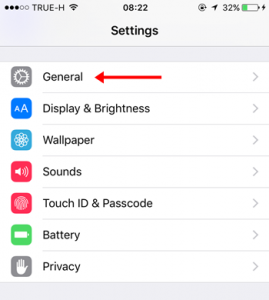
ขั้นตอนแรกก็เข้าไปที่ Setting (ตั้งค่า) ของ iPhone/iPad แล้วเลือก General (ทั่วไป)
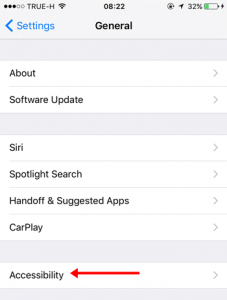
จากนั้นเลือกเมนู Accessibility (การช่วยการเข้าถึง)
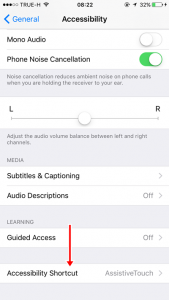
แล้วเลือก Accessibility Shortcut (ปุ่มลัดการช่วยการเข้าถึง)

ในหน้านี้ เราสามารถเลือกใช้เมนูที่เราต้องการได้เลย ในที่นี้ก็ให้เลือก AssistiveTouch ก็เป็นอันเสร็จเรียบร้อย
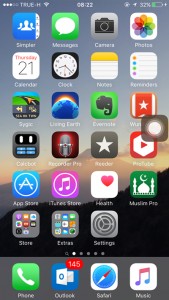
สำหรับวิธีเรียกใช้งาน หลังจากตั้งค่าทางลัดแล้ว ก็แค่กดปุ่ม Home 3 ครั้งติดกัน เพื่อเปิดปุ่ม AssistiveTouch หากจะปิดก็เหมือนเดิมคือกดปุ่ม Home 3 ครั้งติดกัน ง่ายๆ แค่นี้เลยครับ จะเรียกใช้ตอนไหนก็กด 3 ครั้ง จะปิดตอนไหนก็กด 3 ครั้ง 🙂





